Como instalar o aplicativo Proton Mail no Ubuntu, Debian, Fedora e Arch Linux
Cliente nativo para Linux oferece praticidade e mais proteção para seus e-mails com protocolo seguro da Proton
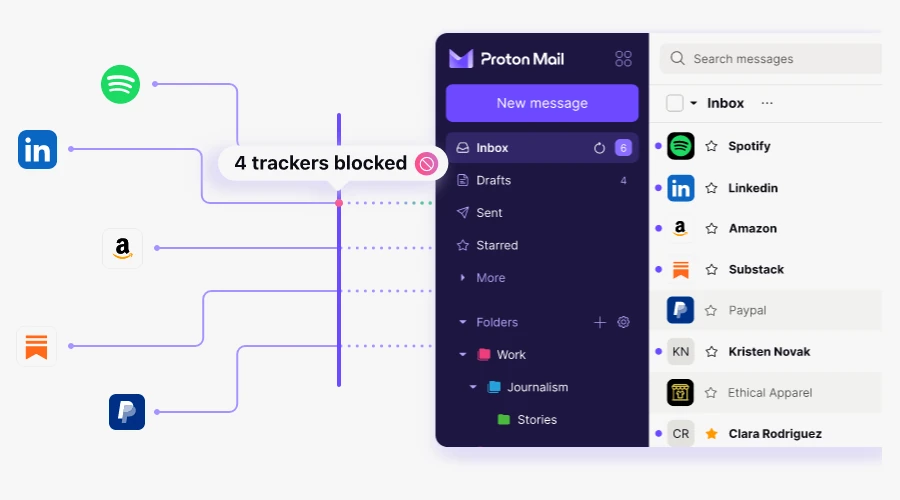
Se você é uma pessoa preocupada com privacidade e tecnologia, certamente já conhece a Proton. Essa companhia suíça oferece uma série de aplicativos que priorizam a segurança, como o serviço de e-mail, VPN, armazenamento em nuvem e gerenciador de senhas.
Neste artigo, nosso foco é o Proton Mail, recentemente lançou seu aplicativo para desktop. Mas por que isso é importante? Bem, diferentemente de provedores tradicionais, o Proton Mail utiliza um protocolo próprio e seguro para a troca de mensagens entre o seu dispositivo e os servidores da empresa.
Essa abordagem impede a configuração do Proton Mail com clientes de e-mail populares como Thunderbird ou Outlook por meio de protocolos como SMTP e POP3, amplamente menos seguros. Até então, a única forma de acessar, enviar e gerenciar seus e-mails era através do site do Proton Mail.
Considerando que navegadores servem para muito mais do que apenas ler e-mails, a chegada de um aplicativo dedicado era fundamental para o acesso rápido e prático às suas mensagens importantes.
Com o novo aplicativo para desktop, você pode acessar sua conta Proton Mail instantaneamente no Linux, Windows e macOS. E se você utiliza o plano gratuito, é possível experimentar o app por 14 dias sem nenhum custo.
Além disso, o aplicativo permite receber notificações nativas na área de trabalho a cada novo e-mail recebido.
Leia também: As 5 melhores alternativas gratuitas ao Gmail com foco em privacidade
Instalando o Proton Mail no Linux
A instalação é feita por meio de pacotes específicos para cada distribuição Linux, nos formatos .deb e .rpm. No Arch Linux, já é possível encontrar um pacote no repositório AUR.
Aqui estão os passos para a instalação no Ubuntu, que utiliza o formato .deb, e outras distribuições baseadas em Debian, como Pop!_OS e Linux Mint:
- Acesse a página de download do Proton Mail e baixe o pacote compatível com a sua distribuição Linux.
- Após o download, abra o terminal e navegue até a pasta de downloads (normalmente localizada em ~/Downloads/) com o comando
cd ~/Downloads. - Execute o seguinte comando no terminal para iniciar a instalação:
sudo dpkg -i ProtonMail-desktop-beta.deb
Para distribuições baseadas em RedHat, como Fedora, AlmaLinux e CentOS, utilize o seguinte comando para instalar o pacote .rpm:
sudo rpm -i ProtonMail-desktop-beta.rpm
Para Arch Linux e outras distribuições derivadas, como Manjaro e EndeavourOS, basta instalar direto no AUR com comando a seguir:
yay -S protonmail-desktop
Note que você precisa ter o utilitário Yay instalado e habilitado no seu sistema. Ano passado, eu escrevi um tutorial de como instalar o Yay no Arch Linux bem rápido e prático.
Pronto! Seguindo os passo corretamente, você instalou com sucesso o aplicativo Proton Mail no seu Linux.
Usando o app do Proton Mail
Após a instalação, localize o aplicativo Proton Mail no menu de aplicativos do seu sistema e execute-o.
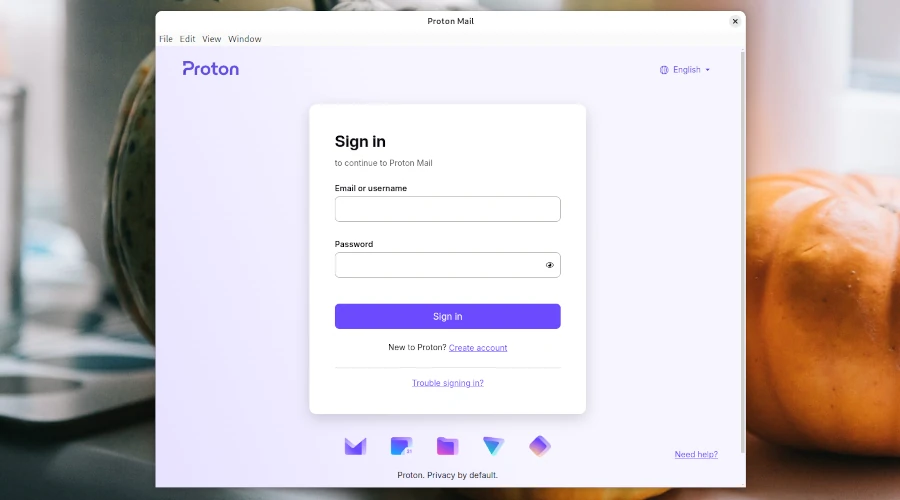
Ao abrir o aplicativo pela primeira vez, você verá a tela de login do Proton Mail. Utilize seu e-mail ou nome de usuário cadastrado, juntamente com a senha, para realizar a autenticação e acessar sua caixa de entrada.
Caso ainda não possua uma conta Proton Mail, é possível criar uma gratuitamente. No entanto, contas gratuitas oferecem apenas 14 dias de acesso ao aplicativo desktop.
Uma vez que suas credenciais sejam validadas, você terá acesso à sua caixa de entrada do Proton Mail e poderá começar a utilizar o aplicativo.
Leia também: Os 5 melhores serviços de e-mail na nuvem para empresas
Removendo o Proton Mail
Se desejar desinstalar o aplicativo Proton Mail do seu desktop, o processo é bem simples. Basta executar um dos seguintes comandos de acordo com a sua distribuição Linux:
Para Ubuntu, Debian, Mint e Pop!_OS:
sudo apt remove proton-mail
Para Fedora, AlmaLinux e CentOS:
sudo dnf remove proton-mail
Para Arch Linux, Manjaro e EndeavourOS:
yay -R protonmail-desktop